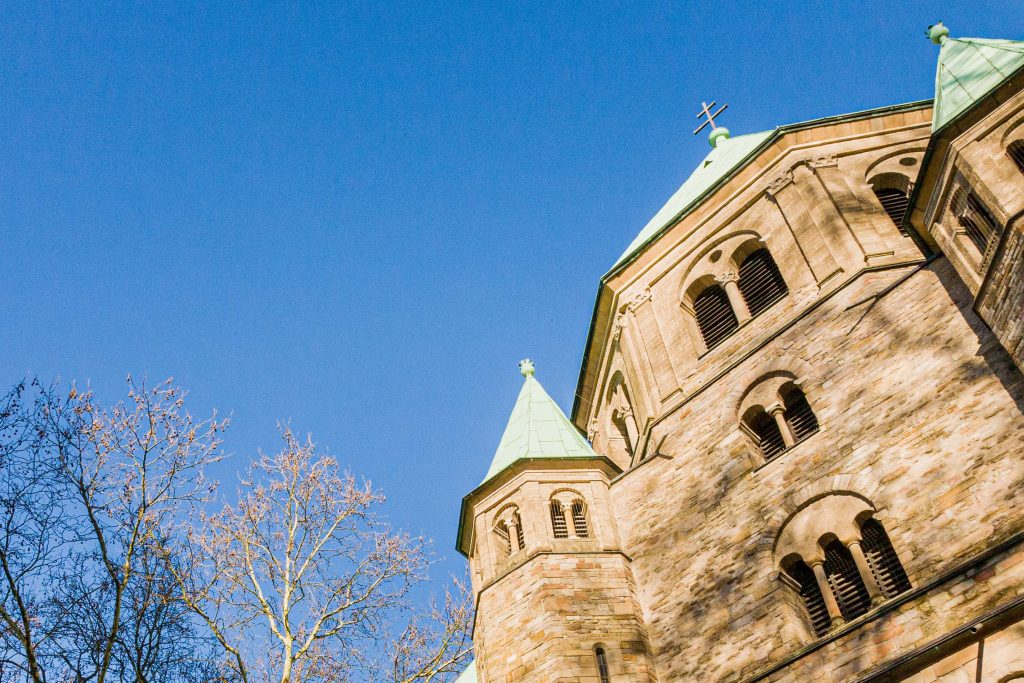Fotrografen sind ein merkwürdiges Völkchen. Erst geben sie viel Geld für Objektive aus, die so weit wie möglich vignettierungsfrei sind, um dann in der Bildbearbeitung oder in der Dunkelkammer eine Vignette hinzuzufügen. O.K., Scherz beiseite, natürlich ist erstmal eine optimale Aufzeichnungsmöglichkeit die beste Wahl, um dann alle Varianten in der Nachbearbeitung nutzen zu können. Aus diesem Grund sollten Sie neben der in Lightroom vorhandenen Vignettierfunktion auch die hier vorgestellte mal ausprobieren.
Mit Doppelklick zum Radialfilter
Um den Radialfilter, wie im Beitragsbild gezeigt, von Rand zu Rand zu platzieren, gibt es einen schnellen Weg. Aktivieren Sie das Werkzeug Radialfilter und führen Sie bei gedrückter Strg-Taste mit der Maus einen Doppelklick auf das Foto in der Lupenansicht aus. Schon ist der Radialfilter bis an die Ränder erstellt. Gegebenenfalls müssen Sie noch die Funktion Umkehren aktivieren, damit der äußere Bereich des Filters aktiv wird. Im Bedienfeld des Radialfilters stellen Sie nun mit dem Regler Belichtung die Stärke der Vignette ein, um dann ganz unten im Bedienfeld mit dem Regler Weiche Kante den Verlauf der Vignette festzulegen.
Nach dem Update vom Oktober 2021, Lightroom Classic, Version 11.0, das in dieser Woche bei mir installiert wurde, funktioniert der Trick mit dem Doppelklick immer noch. Der Regler Weiche Kante und das Optionsfeld Umkehren befinden sich jetzt oben im Bedienfeld der Einstellungsoptionen. Das schwebende Fenster, dass sich bei Anwahl der neuen Schaltfläche Makierung öffnet, können Sie im oberen Bereich mit der Maus anfassen und in die Bedienfleder unterhalb des Histogramms einfügen. Wenn Sie es mit der Maus in den Bedienfeldberich verschieben, wird eine blaue Linie unterhalb des Histogramms gezeigt und Sie können dann die linke Maustaste loslassen.